日付に加え曜日も表示させたい場合があるかと思います。今回は曜日を表示させる方法を説明します。
まずは書式設定で表示させるパターンの手順を説明します。
手順
日付のセルを選択し[セルの書式設定]をクリックします。
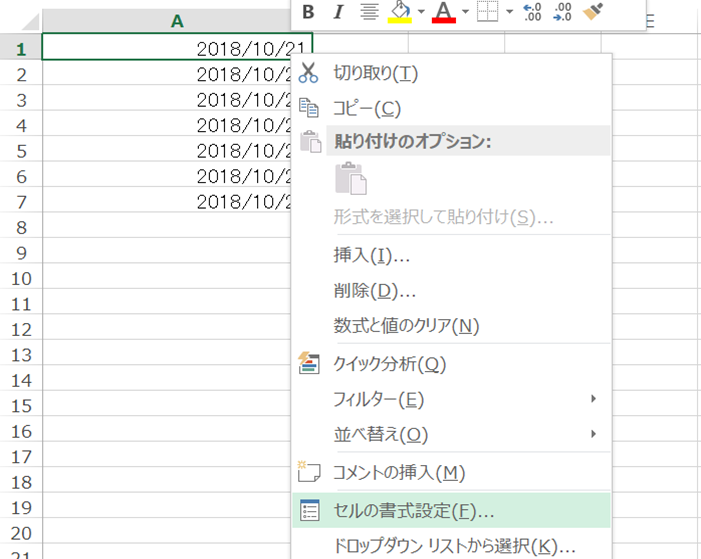
[表示形式]の[ユーザー定義]をクリックし、
種類欄に[yyyy”年”m”月”d”日””(“aaa”)”]を挿入し[OK]をクリックします。
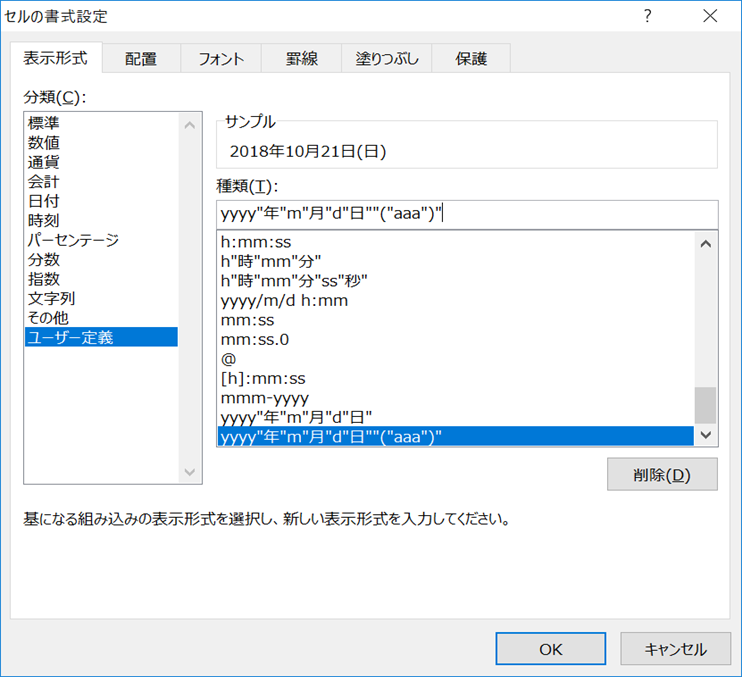
A1に曜日が表示されたら、今度は他の日付のセルへ書式を反映します。
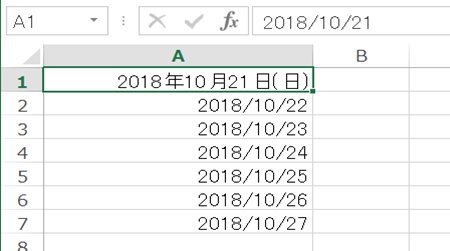
画面左上のリボンメニューの[書式のコピー/貼り付け]アイコンをクリックします。
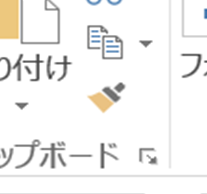
書式を反映したい最下部のセルまでドラッグします。

書式が反映されていることを確認できれば完成です!
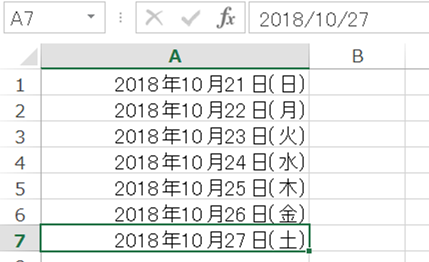
これで曜日を手入力する手間がぐっと減らすことができたかと思います。
説明
“aaa”の部分は表示形式コードと言い、入力されている値の表示フォーマットを変更できます。ちなみにフォーマットであるため入力された値は変更されません。
“aaa”の表示形式は「日、月、火、水、木、金、土」となります。
“aaa”以外にも以下の指定が可能となっています。
aaaa:日曜日、月曜日、火曜日、水曜日、木曜日、金曜日、土曜日
ddd:Sun、Mon、Tue、Wed、Thu、Fri、Sat
dddd:Sunday、Monday、Tuesday、Wednesday、Thursday、Friday、Saturday
利用方法として、例えば日付が入っている横のセルに〇〇曜日と出したい場合は、
上記と同じやり方で、[表示形式]の[ユーザー定義]をクリックし、種類欄へ”aaaa”と入力します。
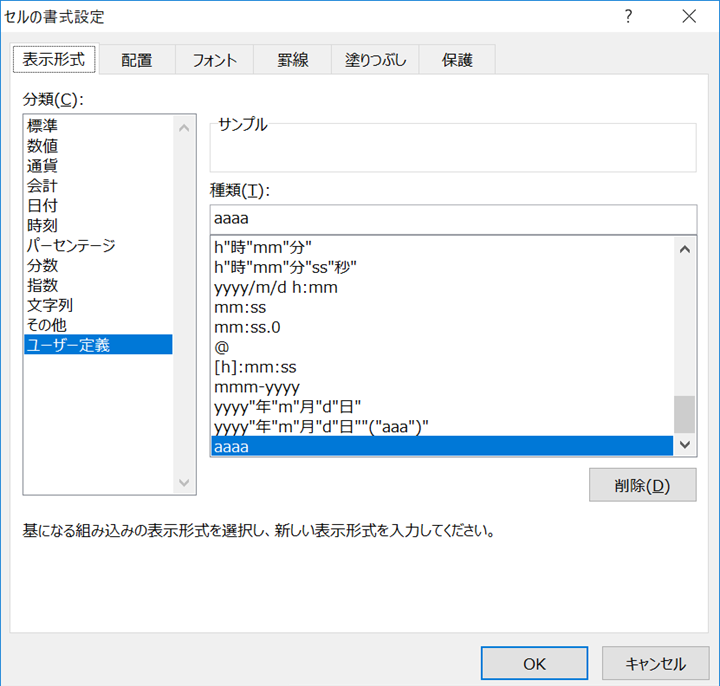
B1へ”=A1″を入力しA1を値参照します。
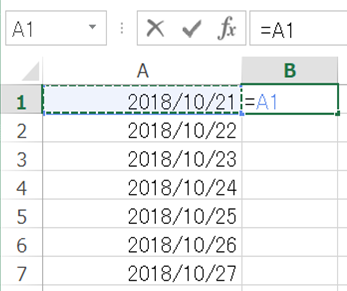
下までドラッグすれば完成です!
曜日表示が簡単にできました。
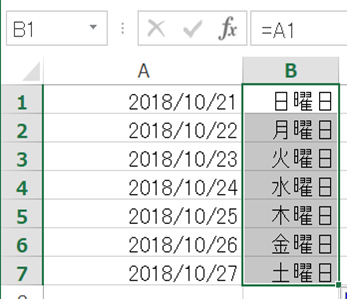

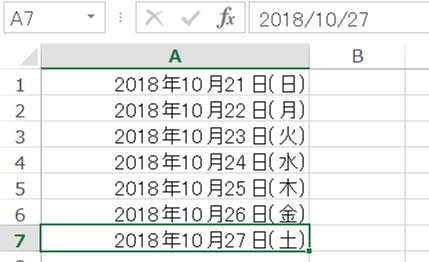






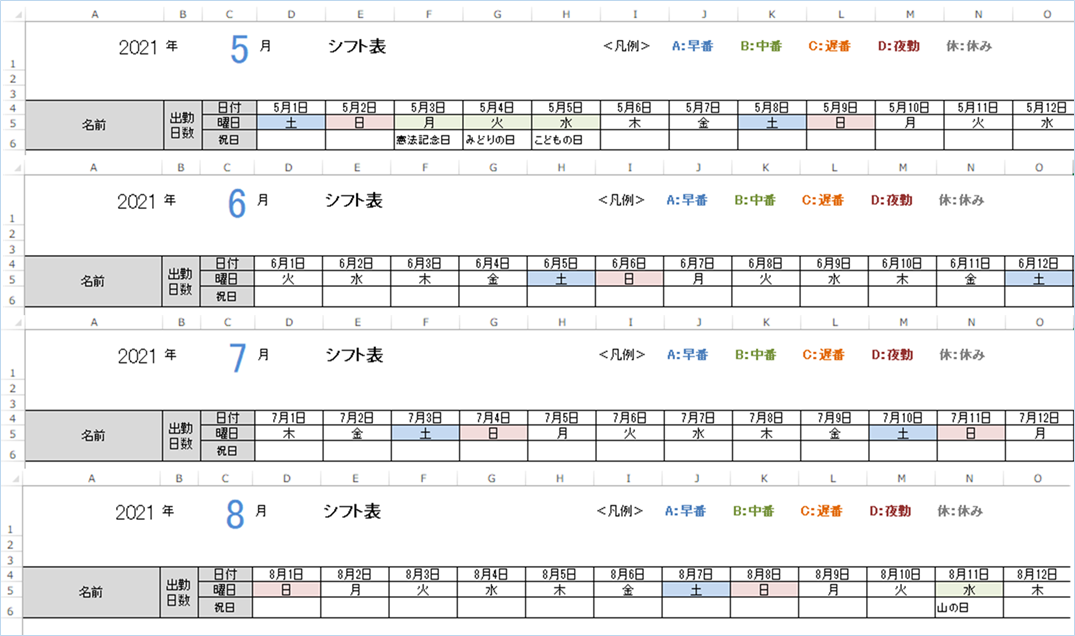






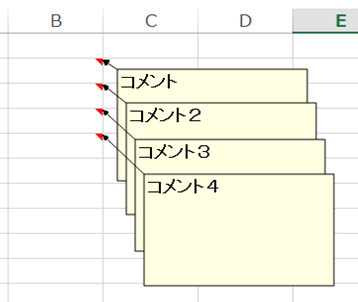







コメントを残す